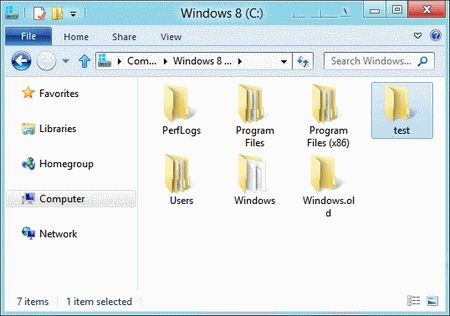
Thư mục ổ đĩa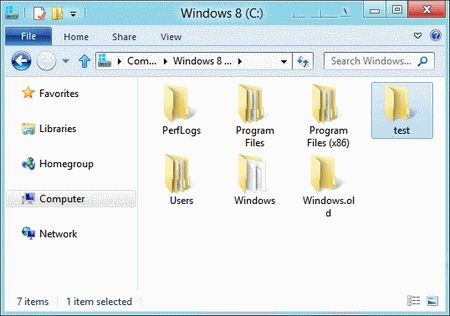
Thư mục ổ đĩa, làm sao để thay đổi nó? Có lẽ bạn đã cài đặt ổ cứng gắn ngoài mới và muốn thay đổi thư mục ổ đĩa từ G thành F, hoặc bạn chỉ muốn giữ ổ đĩa flash được sắp xếp vào cuối của bảng chữ cái.
Dù là lý do gì, thì các công cụ quản lý đĩa trong Windows làm thay đổi thư mục ổ đĩa một cách rất dễ, ngay cả khi bạn chưa bao giờ làm việc với các ổ đĩa .
Chú ý: Không thể thay đổi các thư mục ổ đĩa của phân vùng mà Windows được cài đặt vào. Hầu hết trên các máy tính thường là ổ đĩa C.
–>Đọc thêm:
Làm thế nào để thay đổi thư mục ổ đĩa trong Windows.
1. Mở Disk Management, công cụ trong Windows cho phép bạn quản lý các ký tự ổ đĩa. Trong Windows 10 và Windows 8, Disk Management cũng có sẵn trên Power User Menu và là cách nhanh nhất để mở. Bạn cũng có thể bắt đầu Disk Management từ Command Prompt trong bất kỳ phiên bản của Windows, Nhưng thông qua quản lý máy tính có lẽ là tốt nhất.
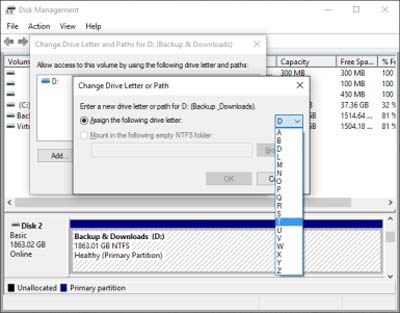
3. Khi bạn đã tìm thấy ổ đĩa, nhấn chuột phải vào ổ đĩa và chọn Change Drive Letter and Paths…
4. Cửa sổ xuất hiện bạn nhấp vào Change…
5. Chọn thư mục ổ đĩa muốn Windows gán cho thiết bị lưu trữ này bằng cách chọn Assign the following drive letter từ hộp thả xuống.
6. Nhấp vào OK.
7. Nhấn Yes để một số chương trình dựa vào thư mục ổ đĩa có thể chạy không đúng. Và sẽ hiện nên câu hỏi bạn có muốn tiếp tục không? Nếu bạn có phần mềm cài đặt vào ổ đĩa này, các phần mềm có thể ngừng hoạt động sau khi thay đổi các ký tự ổ đĩa.
8. Qúa trình thay đổi thư mục ổ đĩa đã hoàn tất.
Chi tiết về thay đổi thư mục ổ đĩa trong Windows
- Thay đổi thư mục ổ đĩa cho ổ đĩa đã cài đặt phần mềm có thể làm cho các phần mềm ngừng làm việc, đặc biệt là các phần mềm cũ.
- Nhưng hầu hết thì không có phần mềm cài đặt vào ổ đĩa khác với ổ đĩa chính, nhưng nếu bạn làm thế thì việc cảnh báo có thể cần phải cài đặt lại các phần mềm sau khi thay đổi các thư mục ổ đĩa.
- Như phần trên, bạn có thể không thay đổi các thư mục ổ đĩa mà hệ điều hành Windows được cài đặt. Nếu bạn muốn Windows tồn tại trên một ổ đĩa khác với C, hoặc bất cứ điều gì xảy ra, bạn có thể làm cho điều đó xảy ra, nhưng bạn sẽ phải hoàn thành cài đặt sạch Windows để làm điều này. Trừ khi bạn có một nhu cầu bức thiết phải có tồn tại Windows trên một ổ đĩa khác nhau.

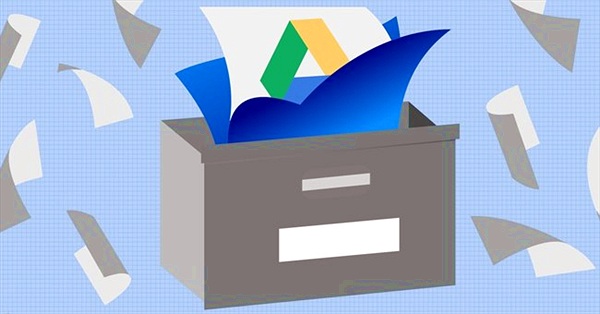
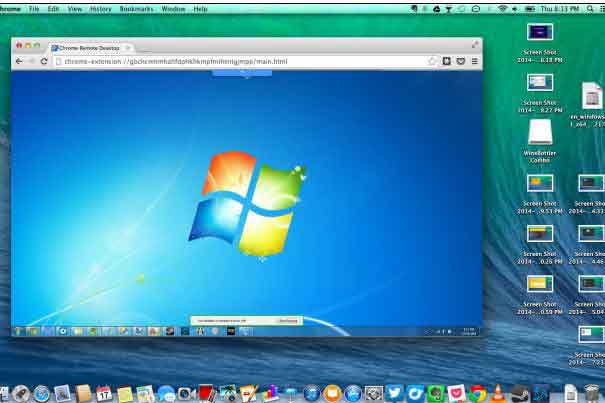


No comment yet, add your voice below!